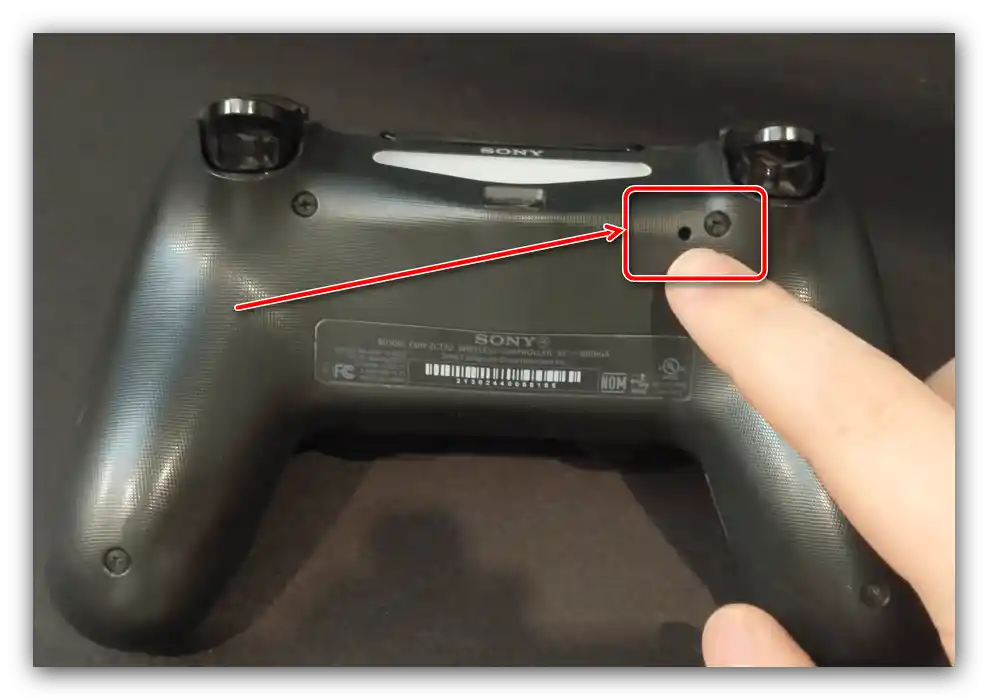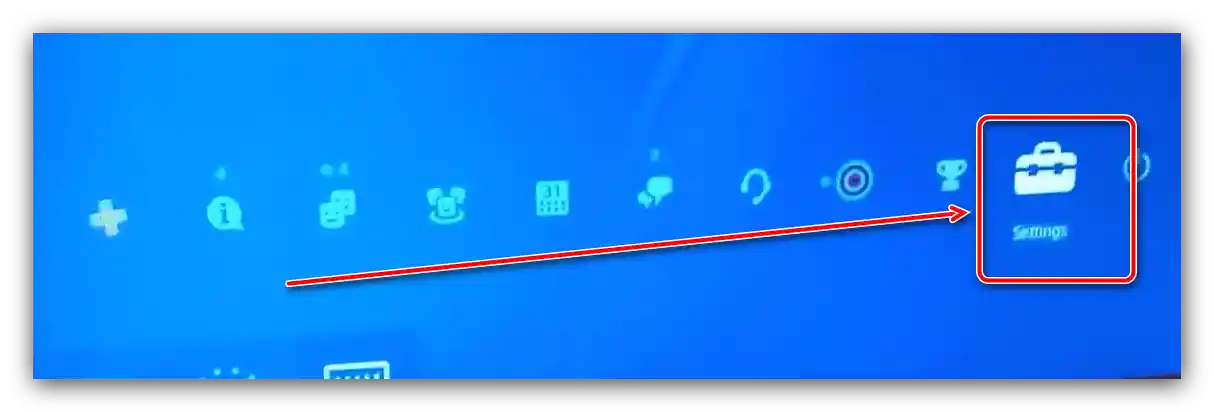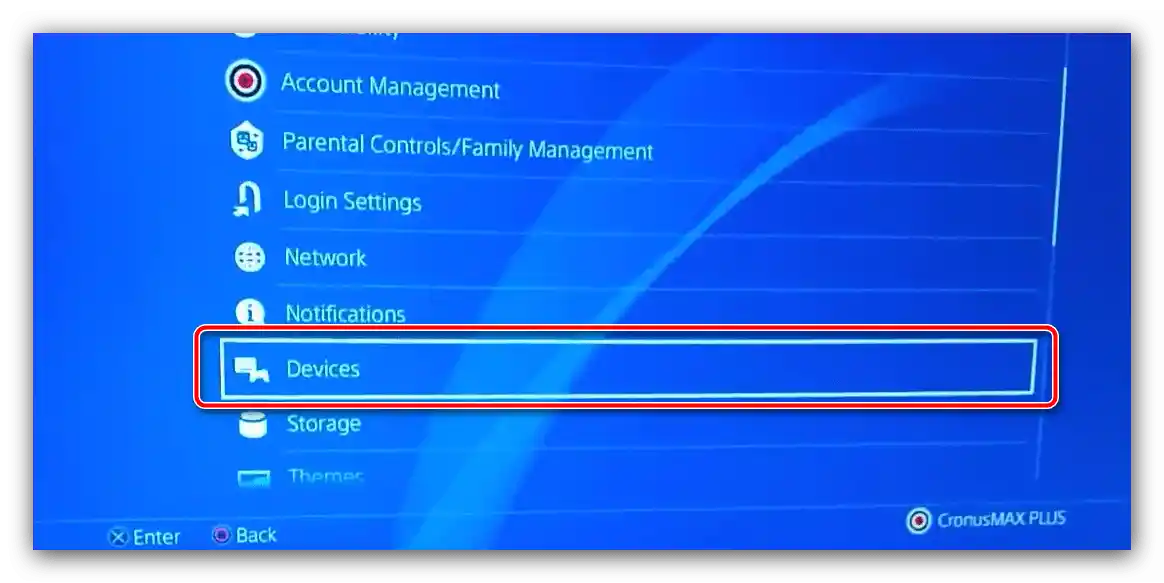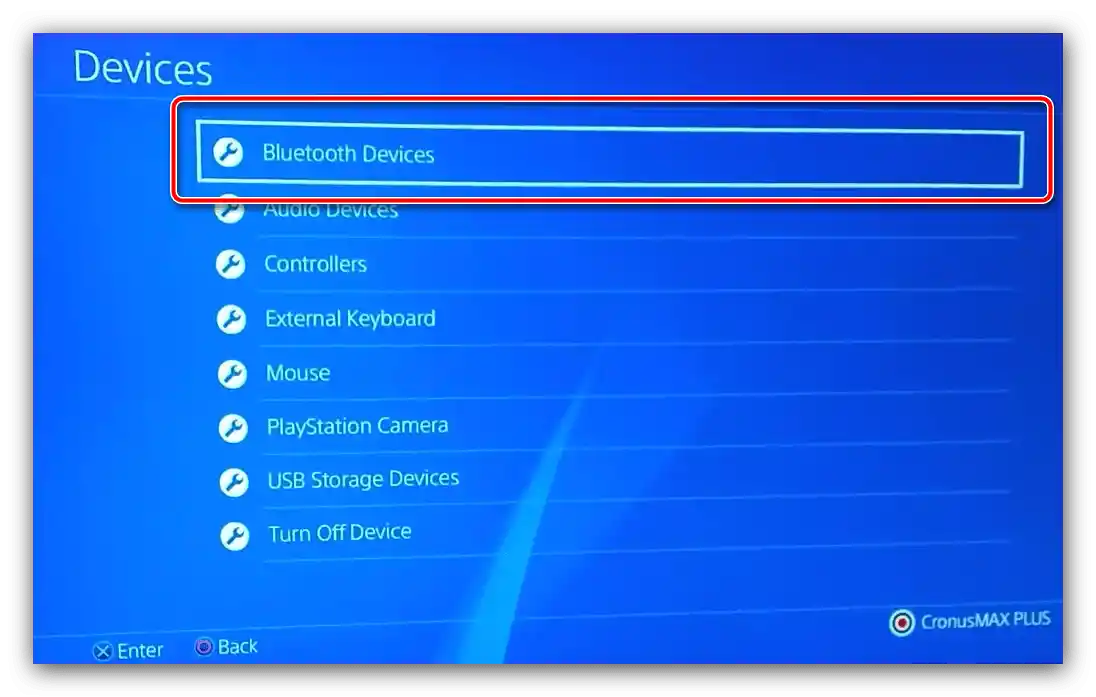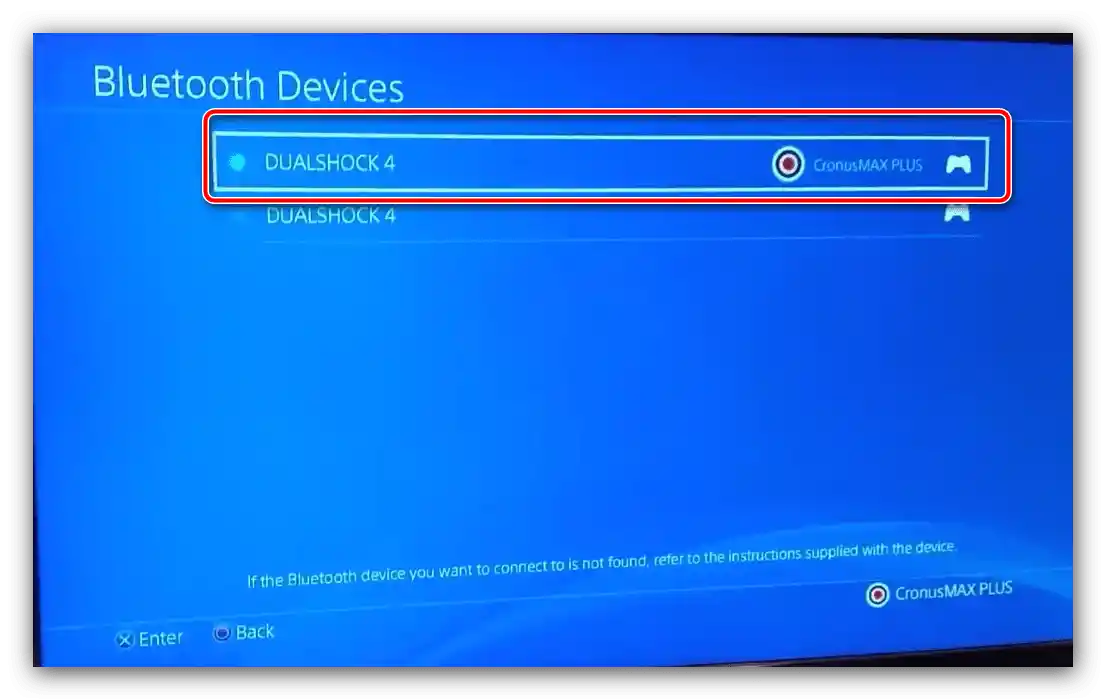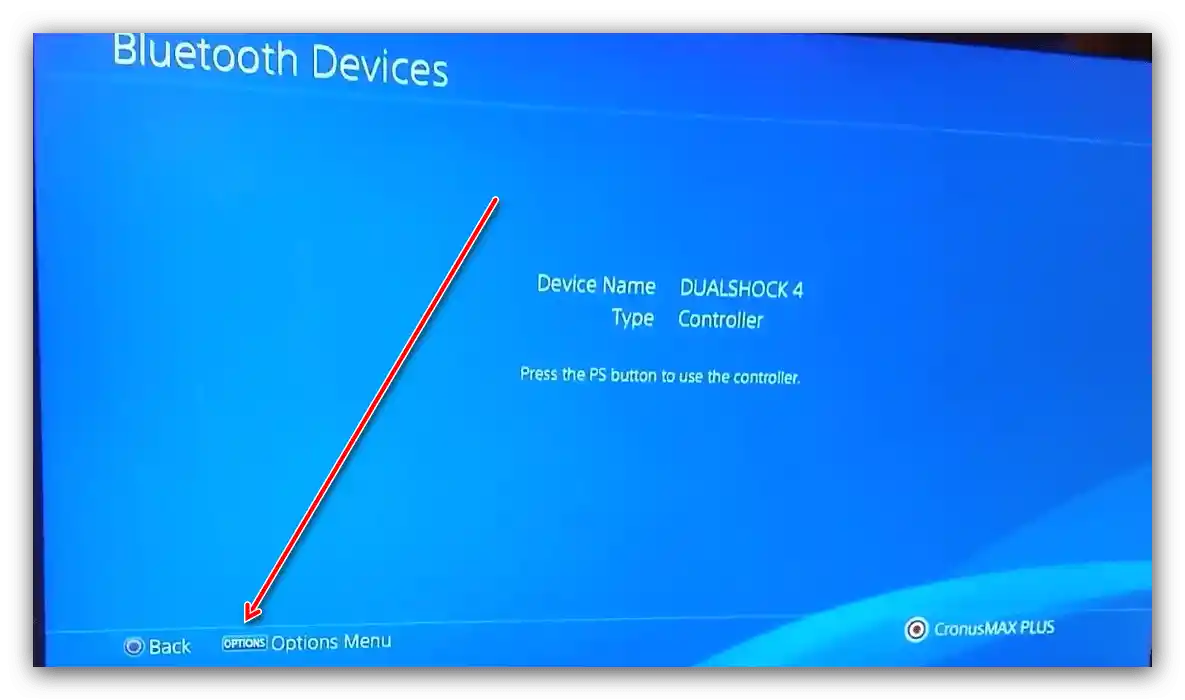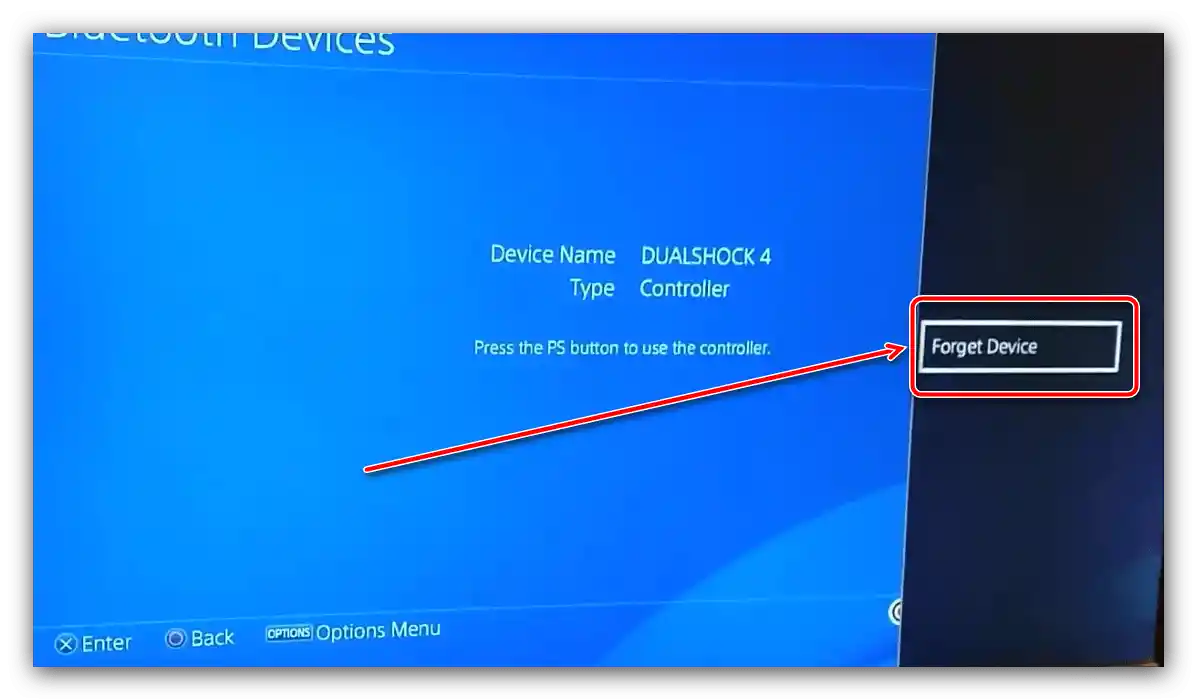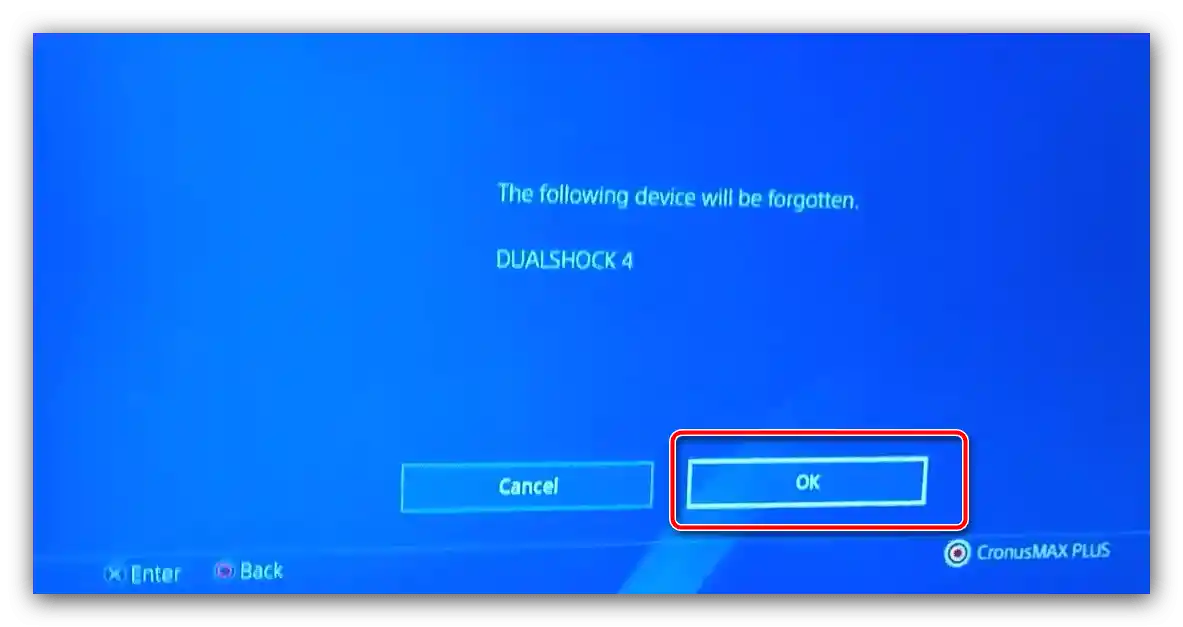Зміст:
Безпровідне підключення
Якщо розглянута проблема спостерігається під час використання безпровідного з'єднання, виконайте наступні дії:
- Переконайтеся, що відстань між консоллю та контролером не надто велика, в межах однієї кімнати, а між обома пристроями немає жодних перешкод.
- Якщо проблемний контролер раніше підключався до комп'ютера, його необхідно скинути. Для цього скористайтеся кнопкою перезавантаження: візьміть тонкий довгий предмет (підійде інструмент для витягування SIM-картки або розігнута канцелярська скріпка), переверніть геймпад дном вгору і зверніть увагу на зону, позначену на зображенні далі.
![Кнопка перезавантаження для скидання контролера PS4, якщо він не підключається до консолі]()
Вставте в отвір тонкий предмет і натисніть до клацання – Dualshock 4 сигналізує про скидання вимкненням світлового індикатора.
- Проблему можна усунути також за допомогою скасування сполучення, але для цього знадобиться другий, завідомо робочий контролер.В основному меню приставки скористайтеся пунктами "Налаштування" ("Settings").
![Відкрити налаштування для скидання контролера PS4, якщо він не підключається до консолі]()
Далі – "Пристрої" ("Devices").
![Параметри пристроїв для скидання контролера PS4, якщо він не підключається до консолі]()
Потрібно вибрати варіант "Bluetooth-пристрої" ("Bluetooth Devices").
![Пристрої Bluetooth для скидання контролера PS4, якщо він не підключається до консолі]()
Виділіть запис проблемного геймпада і натисніть "Хрест".
![Запис пристрою для скидання контролера PS4, якщо він не підключається до консолі]()
Скористайтеся кнопкою "Options" для виклику меню.
![Виклик контекстного меню для скидання контролера PS4, якщо він не підключається до консолі]()
В ньому буде єдина опція "Забути пристрій" ("Forget Device"), скористайтеся нею.
![Забути пристрій для скидання контролера PS4, якщо він не підключається до консолі]()
Підтвердіть операцію натисканням на "OK".
![Підтвердити видалення пристрою для скидання контролера PS4, якщо він не підключається до консолі]()
Виконайте повторне сполучення Дуалшока 4 і консолі: натисніть і тримайте одночасно кнопки "PlayStation" і "Share", після появи на екрані телевізора повідомлення натисніть "Хрест" на цільовому пристрої.
- Спробуйте зв'язати геймпад з комп'ютером або смартфоном – якщо цю операцію не вдається виконати, то проблема, швидше за все, апаратна, і контролер потрібно віднести в сервісний центр.
Докладніше: Як підключити Dualshock 4 до комп або телефону Android
Підключення по USB
У разі неполадок з дротовим з'єднанням дії будуть наступними:
- Перш за все, перевірте працездатність кабелю – він має роз'єм Type-C, тому підходить практично до кожного пристрою з аналогічними портами. Якщо на другому девайсі спостерігаються проблеми з з'єднанням, неполадка точно пов'язана з кабелем, і він потребує заміни.
- Якщо з'ясувалося, що шнур справний, спробуйте з його допомогою підключити геймпад до іншого роз'єму на корпусі консолі – не виключено, що міг вийти з ладу основний використовуваний порт.
- Також перевірте стан усіх конекторів на кабелі, геймпаді та ПС4 – контакту може заважати забруднення або окислення.Якщо таке буде виявлено, вимкніть приставку або контролер, потім обережно протріть контакти ватною паличкою, змоченою в спирті.
- При необхідності виконайте скидання або скасування сполучення пристрою, описані в інструкції для бездротових підключень.
У разі виходу з ладу якогось з портів оптимальним рішенням буде віднести проблемний пристрій на ремонт.
Розрядка батареї Dualshock 4
Можливо, джерелом збою є банальний розряд акумулятора – про це свідчить також відсутність будь-якої реакції на натискання кнопок. Спробуйте зарядити ваш геймпад одним з методів далі та перевірити наявність дефекту.
Докладніше: Як зарядити геймпад Dualshock 4